今までは「ローマ字を習ってから」と低学年はキーボード入力をあまり利用していなかったところも多いのではないでしょうか。
え?Microsoft EducationやGoogle for Educationのログインにアルファベット入力が必要!?
もう、やるしかありません。低学年からキーボードをはじめていきましょう!
低学年のつまづきポイントを知って、対策しよう
WindowsやChromebookが導入された自治体で、苦戦するのが『ログイン』です。
低学年ならではのつまづきポイントを知っておくと、安心してはじめられますね。セキュリティの関係で、パスワードの桁数も多くなっていますが大丈夫です。子どもたちはすぐに慣れてきますよ。
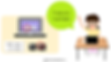
アルファベットの大文字・小文字
「先生!ちがう文字が出ます!」
はじめてのログインで、早速手が上がります。
JISキーボードは大文字の英字で表記されているのに、実際に画面に表示されるのは小文字。
「qeradfghl」あたりは、大文字小文字の表示が大きく違うので、アルファベットを習っていない低学年に伝えるには少し工夫が必要そうです。
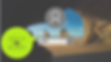
パスワードが伏字でみえない
「先生!パスワードちゃんと入れているのに、●になっちゃいます。」
『パスワードは他の人に見えては困るので、●とか・で表示されます。落ち着いて1文字ずつ入力しましょう』と言うだけでパニック起こす子が激減します。

Chromebookは小文字表記のキーボード
「パスワードの文字が見つかりません!」
この例はUS配列のモデルです。USキーボードは大人も不慣れかもしれませんね。
Chromebookのキーボードが小文字のゆえでてくる問題は、「a」と「g」がフォントによって表示のされ方が違うところ。
はじめてのログインだけで1時間かかってしまい、「今日はここでおしまい」になってしまうかも?
それでも一人一台だから毎日使える。「明日もログインしてみようね」と言った瞬間、子どもたちの目はキラキラします。さて、明日は何をしようかな。
安心してキーボード入力をはじめる
キーボード入力に慣れるにはどんな方法があるか、みんなでアイデアをだしてみましょう。
ここに紹介するのはほんの一例です。おすすめのアイデアがありましたら、教えてください!
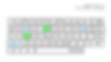
キーボード配列表をつかってみる
キーボード配列を模したワークシート(白黒印刷)を使用する方法をご紹介します。
ログインで使用するキーを色鉛筆で塗ったり、赤丸をつけたりしましょう。
キーを探す練習で、指示されたキーを塗ると何かが現れる?ゲームも楽しいです。



Chromebookキーボード配列(白抜き)
使いやすそうなUSキーボード配列表を見つけられなかったので、つくりました。
!NEW!
ChromebookのJISキーボードのアルファベット大文字併記版を更新しました。(かんがえるオリジナル!)
授業で活用していただけるよう公開しておりますが、再配布はご遠慮下さい。(こちらのサイトをご紹介下さると嬉しいです)
商用利用等につきましては、必ず弊社問い合わせ先までご一報くださるようおねがいします。(著作権は放棄しておりません)
ローマ字を習っていなくてもタイピングは楽しい
タイピングアプリや、インターネット上でできるタイピングサービスがたくさんありますので、活用してみましょう。小学2年生でも、大人顔負けのスピードでローマ字入力できる子も出てきます。
オススメのタイピングサイト
「プレイグラムタイピング」
ホームポジションがわかりやすい!フリガナや小文字のオプションがあるので低学年やChromebookにオススメ!
「ココアの桃太郎タイピング」
https://pokedebi.com/game/momotype/
飽きずに楽しめるのが最高!ゲームだっていいじゃない!
かな入力にも対応
FMVサポート|実践タッチタイピング
「かなタイピングコース」
https://azby.fmworld.net/usage/lesson/keyboard/typing/basic/kana.html
つかう指もおしえてくれるのでお勧め!
ICT支援員さんオススメのタイピング練習方法

「名前をローマ字で打つ練習」
Webサイトにアカウント登録したり、広告がでてくることに抵抗のある先生におすすめ。
①キーボード配列やローマ字表の書いたワークシートを使って、自分の名前をローマ字に変換して書き出してみましょう。
②入力するアプリケーションは、Wordやドキュメントなどお好きなツールで。
このワークシートに載せているローマ字表は、以下のサイトから拝借しました。
https://conote.info/archives/3075

低学年におすすめ!【しりとりタイピング】
GIGAスクール構想の大きなメリット、アカウントと共同編集を使ったアイデア。
1つのファイル(縦にたくさん入力できるものが良い)を共同編集で開きます。
順番にしりとりで答えて、改行しましょう。
縦にながーく答えられたチームの勝ち!
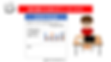
高学年におすすめ!【教科書の打ち込み】
教科書の文章を打ち込むと
-
漢字の変換
-
句読点/接続詞
など、実用的な文字入力を習得することができます。
はじめの数行はお手本で入力しておいたり、そのまま入力するところと、自分の考えを描くとごとにテキストボックスを配置しておくと、スムーズに始められるようです。
プレゼンテーションアプリが向いています。
他にもおすすめのアイデアがありましたら、ぜひ紹介させてください!
ICT支援員さんの知恵袋 英小文字キーボードシール
一人一台の端末だからできること
『キーボードに英字の大文字小文字の両方書いてあれば、低学年でも入力がスムーズになると思うんだけど。』
そんなICT支援員さんのアイデアから生まれたキーボードシール。
「a」と「g」の小文字は二種類のフォントで表記されています。
ご要望がありましたら、学校と取引のある教材会社さんを通しての販売等も対応しております。





